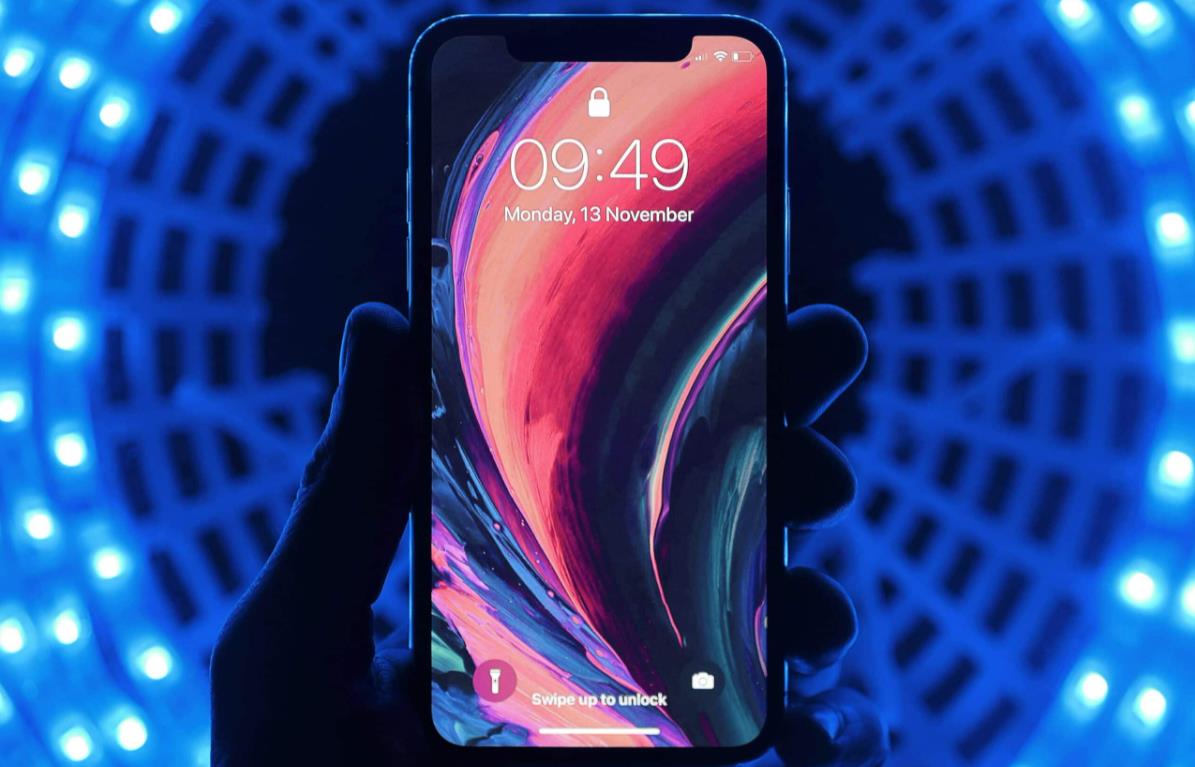Wenn du deinem Gerät etwas Persönlichkeit und Individualität verleihen möchtest, gibt es keinen besseren Weg als die Verwendung von schönen Hintergrundbildern. Das Einrichten eines Hintergrundbildes auf dem Smartphone ist eine lustige und kreative Art, den persönlichen Stil zu präsentieren. In diesem Artikel erfährst du etwas über die Größe von Hintergrundbildern auf dem iPhone und wie du eines für verschiedene iPhone Modelle einrichtest.
Unabhängig davon, ob du dich für einen künstlerischen Menschen hältst oder nicht, ist ein Hintergrundbild ein Hintergrund für dein Gerät, der nur für dich bestimmt ist. Es ist großartig, wenn man die kreative Freiheit hat, einen beliebigen Hintergrund seiner Wahl zu verwenden. Apple macht es einem leicht, seine Lieblingsbilder auf dem Hintergrund des iPhone darzustellen. Das Hintergrundbild ist dasjenige, auf dem die Symbole des Geräts und andere Steuerfunktionen platziert werden. Benutzer können ein benutzerdefiniertes Hintergrundbild für den Sperrbildschirm und den Home-Bildschirm (auch als App Bildschirm bezeichnet – dort befinden sich die Symbole für alle installierten Apps) festlegen. Dieses zusätzliche Maß an Personalisierung kann in einer Welt, in der Millionen von Menschen Zugang zu denselben Smartphones haben, einen großen Unterschied ausmachen.
Es ist jedoch möglich, dass das Bild, das du verwenden möchtest, nicht perfekt auf den Bildschirm deines Geräts passt. Das Bild deiner Wahl muss perfekt auf die Auflösung des Displays des jeweiligen Geräts passen. Wir haben eine tabellarische Anleitung erstellt, die dir die verschiedenen Displayauflösungen zeigt, die es für iPhones gibt.
| Name des Geräts | Displayauflösung |
| iPhone 6 | 750 x 1334 |
| iPhone 6 Plus | 1080 x 1920 |
| iPhone 6s | 750 x 1334 |
| iPhone 6s Plus | 1080 x 1920 |
| iPhone SE (2016) | 640 x 1136 |
| iPhone 7 | 750 x 1334 |
| iPhone 7 Plus | 1080 x 1920 |
| iPhone 8 | 750 x 1334 |
| iPhone 8 Plus | 1080 x 1920 |
| iPhone X | 1125 x 2436 |
| iPhone XS | 1125 x 2436 |
| iPhone XS Max | 1242 x 2688 |
| iPhone XR | 828 x 1792 |
| iPhone 11 | 828 x 1792 |
| iPhone 11 Pro | 1125 x 2436 |
| iPhone 11 Pro Max | 1242 x 2688 |
| iPhone SE (2020) | 750 x 1334 |
| iPhone 12 | 1170 x 2532 |
| iPhone 12 mini | 1125 x 2436 |
| iPhone 12 Pro | 1170 x 2532 |
| iPhone 12 Pro Max | 1284 x 2778 |
Wie kann man ein Hintergrundbild einstellen, das perfekt auf den Hintergrund des iPhone passt?
Das Einstellen eines Hintergrundbildes, das perfekt zum Hintergrund des Handys passt, ist ein relativ unkomplizierter Vorgang. Wenn es dir gelungen ist, die richtige Auflösung des Displays zu finden, musst du als Nächstes ein Hintergrundbild auswählen und es im Hintergrund anzeigen lassen. Um dies zu tun:
- Navigiere zur App „Einstellungen“ auf deinem Handy und klicke auf „Hintergrundbild“.
- Wähle „Neuen Hintergrund wählen”.
- Wenn du zur Seite „Auswählen“ gelangst, wähle das Bild deiner Wahl aus.
- Du kannst das Bild vergrößern oder verkleinern, indem du deine Finger auf dem Bild zusammenkneifst und ausdehnst. Vergrößere oder verkleinere das Bild, bis du mit der Platzierung des Bildes auf dem Display zufrieden bist.
- Wenn du Schwierigkeiten hast, die Ränder des Fotos in den Hintergrund zu bekommen, liegt das wahrscheinlich daran, dass du den perspektivischen Zoom eingeschaltet hast. Das bedeutet, dass das Handy das Bild einzoomen und einen Teil der Ränder außen vor lassen muss, um diesen Effekt zu aktivieren. Der Effekt kann deaktiviert werden, indem man auf die Funktionstaste am unteren Rand des Displays tippt.
- Tippe auf „Einstellen“ und wähle, ob du das Bild als Home-Bildschirm, Sperrbildschirm oder auf beiden haben möchtest. Das war’s und dein Lieblingsbild erscheint nun im Hintergrund.
Wie kann man die Größe des Hintergrundbildes mit Canva anpassen?
Wenn der vorherige Prozess fehlschlägt, dann ist der nächste Schritt, ein Programm, z. B. Canva, zu verwenden, um eine Vorlage zu erstellen, mit der das Bild an den Bildschirm angepasst werden kann. Es gibt eine Vielzahl von Möglichkeiten, dieses Problem zu beheben, aber für diesen Artikel werden wir uns damit beschäftigen, wie man das Problem mit Canva beheben kann.
Canva ist eine nützliche Ressource, mit der iPhone Benutzer ein personalisiertes Hintergrundbild von Grund auf erstellen können, indem sie eine neue Vorlage erstellen oder die bereits erstellten bearbeiten. Benutzer können sich entscheiden, die bereits existierende Vorlage zu verwenden, um ein beliebiges Hintergrundbild zu erstellen. Zunächst muss das Hintergrundbild aus dem Appstore auf das iPhone heruntergeladen werden. Such nach „Canva“ und lade es auf dein Gerät herunter.
Canva erfordert, dass du das Seitenverhältnis für dein Apple Produkt manuell eingibst. Diese Information ist oben verfügbar oder du könntest auf der offiziellen Website von Apple nachschauen, um Informationen zu einem bestimmten Produkt zu finden. Gib diese Maße ein, um deine schwarze Leinwand zu erhalten. Geh wie folgt vor, um die Informationen zu deinem Seitenverhältnis einzugeben:
- Klicke auf Benutzerdefinierte Abmessungen. Daraufhin wird ein Dialogfeld geöffnet, in dem die individuellen Spezifikationen für das neue Design eingegeben werden können.
- Gib die Auflösung des Geräts aus der obigen Tabelle ein.
- Dreh die Zahlen für die Auflösung so um, dass die kleinere Zahl die Breite und die größere Zahl die Höhe für ein hochformatiges Hintergrundbild darstellt.
- Wähle Erstellen
In diesem Schritt wird dir eine schwarze Leinwand angezeigt, auf der du deine Personalisierung vornehmen kannst.
Das Erstellen des Designs auf der Leinwand ist der spaßige Teil des gesamten Prozesses. Es steht dir frei, fast alles zu personalisieren und hinzuzufügen, einschließlich Bilder, Text, Vorlagen, etc. Du kannst das Bild komplex oder einfach gestalten, je nachdem, was genau du willst. Du kannst Elemente zu deinem Design hinzufügen, indem du auf das Plus-Symbol (+) in der unteren rechten Ecke klickst. Wenn du mit deinem Entwurf fertig bist, stelle sicher, dass du das Bild speicherst, indem du auf das Download-Symbol in der oberen rechten Ecke deines Bildschirms klickst. Das neu gestaltete Hintergrundbild würde in Fotos erscheinen.
Herzlichen Glückwunsch zum Erstellen eines benutzerdefinierten Hintergrundbildes mit den eigenen Abmessungen. Jetzt muss das Bild nur noch als Hintergrundbild festgelegt werden. Das ist der gleiche Prozess, der oben beschrieben wurde.
An diesem Punkt solltest du ein erstaunliches Hintergrundbild haben, das du erstellt hast. Es gibt auch ein paar andere Apps, mit denen du benutzerdefinierte Hintergrundbilder mit den entsprechenden technischen Daten deines Handys erstellen kannst.